《NBA 2K16》怎么替换球员原版照片?很多玩家都不了解,下面小编就为大家带来《NBA 2K16》替换球员原版照片教程,希望对各位玩家有所帮助。
准备工作
首先我们要制作照片当然要有一张符合要求的照片了
照片的要求有下面几种:
1、1024*1024分辨率的照片
2、全身不要被任何东西所覆盖
3、最重要的一点当然是你喜欢了 哈哈
打开之前的NBA2K16 Explore V0.40
先打开Options 再打开Preferences 然后在上面找到你的游戏根目录的位置 然后下面点Select all全选 然后点save settings保存
再按Load Archives(会停止一会儿,莫慌...) 然后找到你修改球员的面补编号(不知道编号的可以在上面的 面补编号txt 下载)
球员照片的文件是 chr_XXXX_a1.iff 有的球员有很多照片文件,一定要看好后面是 a1的才是需要修改的球员照片文档
比如我要修改的科比就找到他的(果然是我科,照片就是多...)

根据上面的文件格式我们打开 chr_r0195_a1.iff 就是我要修改的科比的球员照片文件
然后跟着图片走...


导出到任意位置就可以 导出之后就可以把这个软件先关了 然后打开PS的软件(上面都有下载)
把导出的图片点右上角 文件 然后点 打开 打开你导出的图片(有的人不按插件打不开会出一个弹窗告诉你,上面有插件下载,打不开的可以去下)下好之后打开按这样选,我记得貌似应该不用动就可以了因为我下完插件了,所以没有截图,用一张U大的图吧
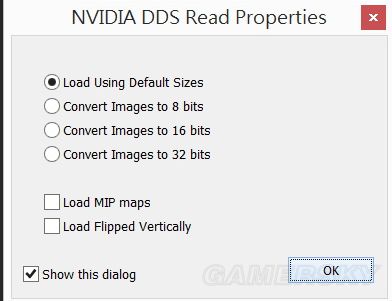
然后找到一张1024*1024分辨率的图片,我裁剪的科比
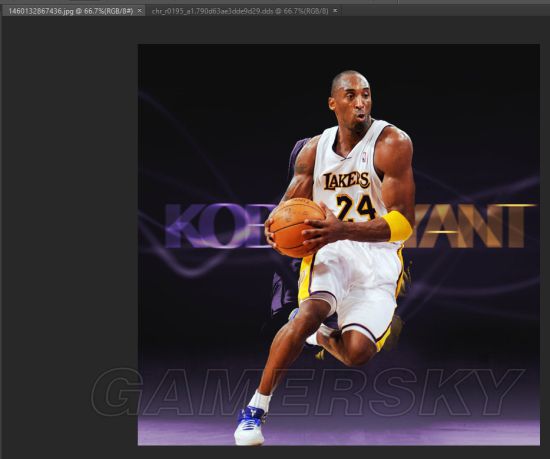
然后就是把你找的图片去除背景
用磁性套索工具(我用的是这个,不知道你们用什么...)

然后就是一点一点的沿着球员的边把他裁下来,沿着边裁会出现虚线然后右键然后接着看图
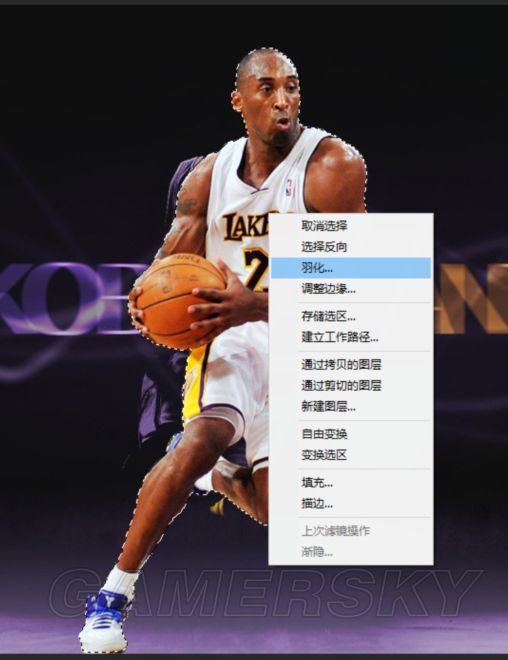
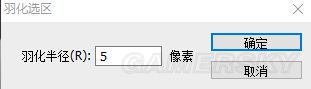
羽化之后,按Shift+F7图片会出现虚线,然后按Delete,就背景就删除成功了

然后如图把刚去掉背景的左键拉到原先的照片上
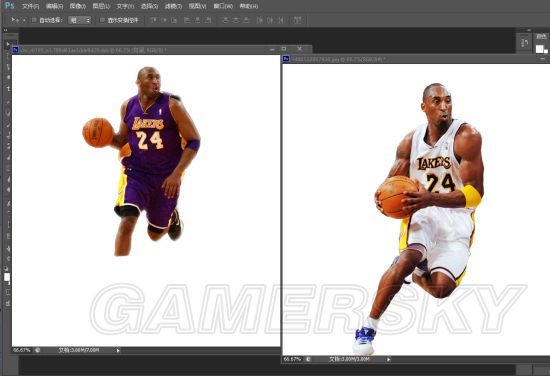

然后右键点击人物,选择反向,然后填充,填充黑色,然后出来再右键点击人物,选择反向,然后填充,这次填充白色


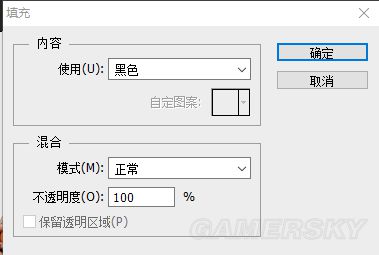
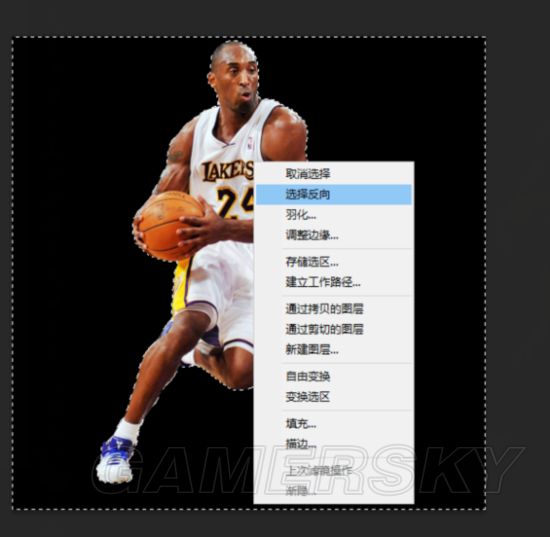


弄完之后是这样的

然后右侧点击通道,然后Ctrl+C复制RGB,接着Ctrl+V粘贴到Alpha 1,然后就可以左上角保存了,保存的时候注意格式:D3D/DDS,然后选择DXT5,就这样我们修改的图片做好了
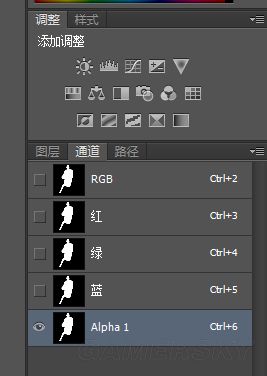

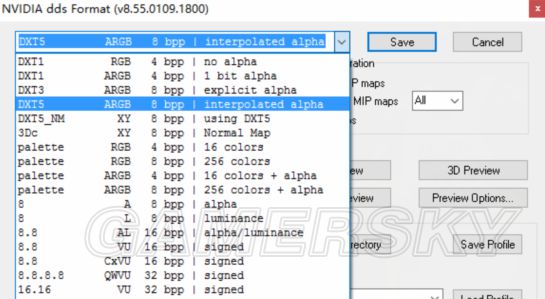
然后我们就开始导入,打开刚开始导出时的那个界面,然后右键点击,接着点Import,然后找到你修改之后保存的照片,找到后点打开,这样就可以了,然后别忘了这个也得保存
直接点页面左上角的 File 接着点 Save File 保存到任意文件夹,是外挂文件夹里的直接替换一下就完事了,如果没用外挂的退出面补编号页面,找到面补,右键点击,然后点Import Archive导入
刚刚保存的文件。最后一步点击左上角 File 然后点击 Apply changes 这样就保存成功了。 好了,到这正好教完大家如何修改球员照片了
原文地址:http://www.18pk.com/web/wen-250541.html 转载请在文首保留此行。